С помощью текста на изображении можно сделать много чего интересного: открытку, комикс, мем, или просто подписать место и дату. В этой статье вы узнаете, как сделать надпись на фото в Movavi Фоторедакторе, а скачать саму программу вы можете здесь: https://www.movavi.ru/support/how-to/how-to-add-text-to-photo.html.
Открытка
Текст на фотографии из отпуска может превратить ее в оригинальную открытку, которую можно будет потом даже распечатать, или отправлять в электронном виде.
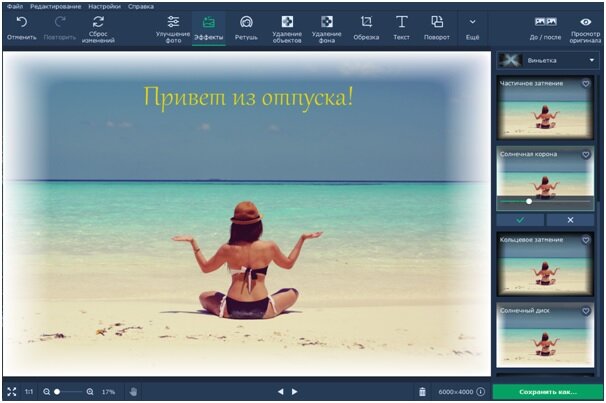
Во вкладке “Текст” находятся инструменты, которые обычно отсутствуют в программах для просмотра и обработки изображений, установленных на компьютере по умолчанию. Добавьте надпись и измените ее в соответствии со своей задумкой:
- подберите шрифт – в редакторе доступны шрифты, имеющиеся на вашем компьютере, а также коллекция встроенных шрифтов.
- выровняйте надпись по краю или центру, подчеркните, выделите полужирным или курсивом
- расположите надпись в нужном месте, выберите кегль и угол наклона
- выберите цвет букв и контура
Для того, чтобы ваша открытка имела законченный вид, примените к ней любой из фильтров или эффектов. А на выбор – огромная коллекция: классические, художественные, ретро, цветофильтры… К тому же, вы можете добавить сразу несколько эффектов, настроив интенсивность слоев.
Водяной знак
Другая причина добавлять текст на фотографию – это защитить ее от копирования с помощью водяного знака. Для этого необходимо настроить степень непрозрачности текста, двигая слайдер в настройках надписи.

Комикс
И напоследок, самое интересное применение инструмента текста в Фоторедакторе. Попробуйте создать свой собственный комикс!
Для этого вам понадобится провести небольшую подготовительную работу перед тем, как добавить текст на фото.
- Сделайте нужный кадр
- Поправьте композицию: обрежьте, поверните и выровняйте горизонт.
- Найдите и скачайте векторное изображение “выноски-облачка” в формате PNG – так его фон будет прозрачным.
- Открыв файл PNG, выделите “облачко” любым из инструментов, который вы найдете во вкладке “Еще – Выделение и вставка”. Если фон прозрачный, то можно ограничиться обычным Прямоугольным выделением. В другом случае – воспользуйтесь Лассо.
- Скопируйте выноску, откройте заготовку для комикса, и вставьте ее туда.
- Введите текст поверх “облачка”, добавьте еще несколько элементов клип-арта, и ваш комикс готов!

На изображение можно добавлять неограниченное количество объектов и надписей, так что дайте волю своей фантазии и творите!
Movavi Фоторедактор – это программа, которая будет ясна и понятна даже пользователям, которые никогда не пользовались подобными редакторами. Удобный интерфейс, всплывающие подсказки и простые инструменты – благодаря этому обработка фотографий всегда будет приносить только удовольствие.









